
Når det kommer til kommunikation, gør mange virksomheder og enkeltpersoner det allerede via Internettet, fordi de på denne måde kan opretholde større sikkerhedsforanstaltninger ud over at interagere på en ganske dynamisk måde. I denne forstand, et af de mest anvendte værktøjer i dag er Microsoft Teams.
Dette værktøj bruges af mange virksomheder og lærere over hele verden, der prøver at arbejde eller undervise igennem det. Derfor kan det være interessant optage bestemte konferencer eller opkald, på en sådan måde, at de er tilgængelige til senere, og at ingen savner noget.
Sådan optages et Microsoft Teams-møde
Som vi nævnte, kan optagelse af opkald være en meget nyttig ressource i Microsoft Teams. På denne måde, hvis nogen er fraværende, behøver de ikke gå glip af noget, blandt andre mulige forsyningsselskaber. For at optage et opkald i dette værktøj er det dog meget vigtigt, at du husker det du skal være en af moderatorerne for opkaldet i spørgsmålet
Hvis du opfylder dette krav, skal du vælge inden for det, når du vil optage et bestemt opkald knap med de tre prikker, der vises øverst. Derefter skal du i genvejsmenuen vælge valgmulighed "Start optagelse og transkription" at starte
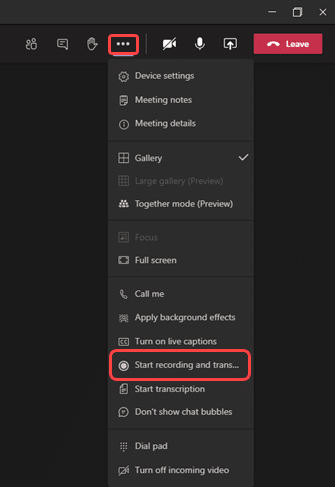

Ved automatisk at klikke på denne knap en meddelelse sendes til alle deltagere for at informere om optagelsen, og optagelsen begynder. Om nødvendigt på samme sted har du muligheden for at stoppe optagelsen, hvis du vil afslutte den, før du afslutter det pågældende opkald. Bagefter vil optagelsen være tilgængelig for hele holdet i et bestemt antal dage og være i stand til at få adgang til den efter behandling og om nødvendigt få en kopi.